Recally Cách sử dụng
Recally là một ứng dụng quản lý ảnh chụp màn hình an toàn, hoạt động ngoại tuyến cho macOS, cung cấp khả năng OCR thời gian thực, phân đoạn hình ảnh và tìm kiếm hình ảnh dựa trên AI.
Xem thêmCách Sử dụng Recally
Tải xuống và cài đặt Recally: Tải xuống Recally từ App Store trên thiết bị macOS của bạn và cài đặt nó.
Chụp một ảnh chụp màn hình: Sử dụng phím tắt Command + Shift + S để chụp một ảnh chụp màn hình bằng Recally.
Tổ chức ảnh chụp màn hình: Sử dụng giao diện của Recally để tổ chức ảnh chụp màn hình của bạn vào các danh mục hoặc thư mục theo ý muốn.
Duyệt ảnh chụp màn hình: Duyệt qua các ảnh chụp màn hình đã lưu bằng các tính năng duyệt của Recally.
Tìm kiếm ảnh chụp màn hình: Sử dụng chức năng tìm kiếm của Recally để tìm các ảnh chụp màn hình cụ thể. Bạn có thể tìm kiếm bằng cách so khớp văn bản (OCR) hoặc tìm kiếm hình ảnh dựa trên AI bằng cách mô tả nội dung hình ảnh.
Liên kết URL với ảnh chụp màn hình: Nếu được bật, Recally sẽ tự động liên kết URL của tab hiện đang mở trong Safari hoặc Chrome với ảnh chụp màn hình của bạn.
Sử dụng ngoại tuyến: Tận hưởng tất cả các tính năng của Recally mà không cần kết nối internet, vì ứng dụng hoạt động hoàn toàn ngoại tuyến.
Đảm bảo an toàn dữ liệu: Hãy yên tâm rằng tất cả ảnh chụp màn hình và dữ liệu của bạn đều được mã hóa và lưu trữ cục bộ trên thiết bị của bạn.
Câu hỏi Thường gặp về Recally
Recally là một ứng dụng quản lý ảnh chụp màn hình cho macOS cho phép người dùng chụp ảnh màn hình, sắp xếp chúng và tìm kiếm dễ dàng. Nó hoạt động hoàn toàn ngoại tuyến và mã hóa tất cả dữ liệu để đảm bảo an toàn.
Bài viết phổ biến

VideoIdeas.ai: Hướng dẫn tối thượng để tạo video YouTube lan truyền theo phong cách độc đáo của bạn (2025)
Apr 11, 2025

Đánh giá đầy đủ về GPT-4o: Trình tạo ảnh AI tốt nhất cho mọi người năm 2025
Apr 8, 2025

Reve 1.0: Trình tạo ảnh AI mang tính cách mạng và cách sử dụng
Mar 31, 2025
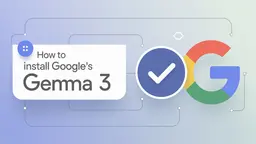
Gemma 3 của Google: Khám phá Mô hình AI Hiệu quả Nhất Hiện nay | Hướng dẫn Cài đặt và Sử dụng 2025
Mar 18, 2025
Xem thêm







